360 ブラウザをアンインストールする手順を完了する
360 ブラウザを完全にアンインストールする方法
インターネットの急速な発展と普及により、ブラウザは人々の日常生活に欠かせないツールの 1 つになりました。市場には、Chrome、Firefox、Edge など、選択できるブラウザーが多数あります。ただし、360 Browser は中国でも人気のブラウザとして多くのユーザーに使用されています。ただし、場合によっては、ユーザーが 360 ブラウザを使用しなくなった、または別のブラウザを試したいなどの理由で、360 ブラウザをアンインストールする必要がある場合があります。この記事では、360 Browser をアンインストールする簡単かつクリーンな方法を紹介します。
ステップ 1: 360 ブラウザと関連プロセスを閉じる
アンインストールを開始する前に、まず、すべての 360 ブラウザ ウィンドウが閉じており、ブラウザ関連のプロセスがないことを確認してください。背景。タスク マネージャーで 360 ブラウザに関連するプロセスを見つけて終了できます。関連するすべてのプロセスが終了した場合にのみ、次のステップを続行できます。
ステップ 2: コントロール パネル アンインストーラーを使用する
コンピューターのコントロール パネルを開きます。コントロール パネルには、[スタート] メニューまたはデスクトップ上のショートカットからアクセスできます。コントロール パネルで、[プログラムのアンインストール] オプションを見つけてクリックします。このオプションでは、現在コンピュータにインストールされているすべてのプログラムのリストが表示されます。
プログラム リストで 360 Browser を見つけてクリックします。次に、「アンインストール」ボタンをクリックすると、プログラムを本当にアンインストールするかどうかを尋ねるメッセージが表示されます。 [確認] ボタンをクリックして、アンインストール プロセスを開始します。
アンインストール プロセス中に、システムは 360 ブラウザに関連するファイルとレジストリ エントリを自動的に削除します。アンインストールが完了するまでしばらくお待ちください。
ステップ 3: 残留ファイルとレジストリ エントリをクリーンアップする
コントロール パネルを使用して 360 ブラウザをアンインストールしても、いくつかのファイルとレジストリ エントリがまだ残っている可能性があります。クリーンで完全なアンインストールを確実に行うには、追加のクリーニング作業を実行する必要があります。
まず、「マイ コンピュータ」または「この PC」を開きます。アドレスバーに「%appdata%」(引用符なし) と入力し、Enter キーを押します。これにより、アプリケーションのデータ フォルダーが含まれるフォルダーが開きます。
このフォルダー内で、360 ブラウザーに関連するフォルダーを見つけて削除します。通常、フォルダーの名前には「360」や「Qihoo」などのキーワードが含まれます。
次に、レジストリ キーをクリーンアップする必要があります。 「ファイル名を指定して実行」ウィンドウを開きます。このウィンドウは、Win R キーの組み合わせを押すと開きます。実行ウィンドウで「regedit」と入力し、「OK」をクリックします。これにより、レジストリ エディタが開きます。
レジストリ エディターで、[編集] メニューをクリックし、[検索] を選択します。検索ボックスに「360 Browser」または「Qihoo Browser」と入力し、「次を検索」ボタンをクリックします。
レジストリ エディターが 360 ブラウザに関連するレジストリ キーを見つけたら、それを選択して [削除] をクリックします。削除が完了したら、[次を検索] ボタンをクリックして、他の関連するレジストリ キーの検索と削除を続けます。
レジストリ エディターで 360 ブラウザに関連するレジストリ キーが見つからなくなるまで、上記の手順を繰り返します。
ステップ 4: 他のブラウザをインストールする
上記の手順を完了したら、Chrome、Firefox、Edge などの他のブラウザのインストールを開始できます。公式 Web サイトからインストーラーをダウンロードし、プロンプトに従ってインストールできます。
概要:
360 ブラウザのアンインストールは、ファイルやレジストリ エントリが残っている場合があるため、簡単な作業ではない場合があります。クリーンで完全なアンインストールを確実に行うには、徹底的にクリーンアップするための一連の手順を実行する必要があります。すべてのブラウザ ウィンドウと関連プロセスを閉じることが、アンインストールの最初のステップです。次に、コントロール パネルのプログラムのアンインストール機能を使用してアンインストールします。次に、残っているファイルを手動で削除し、関連するレジストリ キーを削除する必要があります。最後に、ニーズに合わせて別のブラウザをインストールしてみてください。この記事で説明した方法が 360 ブラウザを完全にアンインストールするのに役立つことを願っています。
以上が360 ブラウザをアンインストールする手順を完了するの詳細内容です。詳細については、PHP 中国語 Web サイトの他の関連記事を参照してください。

ホットAIツール

Undresser.AI Undress
リアルなヌード写真を作成する AI 搭載アプリ

AI Clothes Remover
写真から衣服を削除するオンライン AI ツール。

Undress AI Tool
脱衣画像を無料で

Clothoff.io
AI衣類リムーバー

Video Face Swap
完全無料の AI 顔交換ツールを使用して、あらゆるビデオの顔を簡単に交換できます。

人気の記事

ホットツール

メモ帳++7.3.1
使いやすく無料のコードエディター

SublimeText3 中国語版
中国語版、とても使いやすい

ゼンドスタジオ 13.0.1
強力な PHP 統合開発環境

ドリームウィーバー CS6
ビジュアル Web 開発ツール

SublimeText3 Mac版
神レベルのコード編集ソフト(SublimeText3)

ホットトピック
 1660
1660
 14
14
 1416
1416
 52
52
 1311
1311
 25
25
 1261
1261
 29
29
 1234
1234
 24
24
 WebSocketサーバーが401を返した後、ブラウザが応答しない理由は何ですか?それを解決する方法は?
Apr 19, 2025 pm 02:21 PM
WebSocketサーバーが401を返した後、ブラウザが応答しない理由は何ですか?それを解決する方法は?
Apr 19, 2025 pm 02:21 PM
Websocketサーバーが401を返した後、ブラウザの反応しないメソッド。Nettyを使用してWebsocketサーバーを開発すると、トークンを確認する必要があることがよくあります。 �...
 OUYI Exchange OUYI Exchange登録チュートリアルでアカウントを登録する方法
Apr 24, 2025 pm 02:06 PM
OUYI Exchange OUYI Exchange登録チュートリアルでアカウントを登録する方法
Apr 24, 2025 pm 02:06 PM
OUYIアカウントを登録する手順は次のとおりです。1。有効な電子メールまたは携帯電話番号を準備し、ネットワークを安定させます。 2。OUYIの公式ウェブサイトにアクセスしてください。 3.登録ページを入力します。 4.電子メールまたは携帯電話番号を選択して、情報を登録して入力します。 5。検証コードを取得して入力します。 6。ユーザー契約に同意します。 7.登録を完了してログインし、KYCを実行してセキュリティ対策を設定します。
 バイナンスダウンロードリンクバイナンスダウンロードパス
Apr 24, 2025 pm 02:12 PM
バイナンスダウンロードリンクバイナンスダウンロードパス
Apr 24, 2025 pm 02:12 PM
Binanceアプリを安全にダウンロードするには、公式チャネルを通過する必要があります。1。Binance公式Webサイトにアクセスして、アプリをダウンロードするポータルを見つけてクリックします。3。
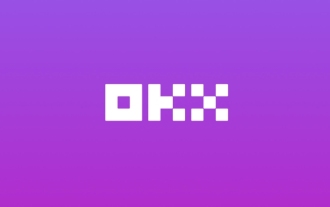 Apple携帯電話用のOUYI Exchangeアプリの公式Webサイトをダウンロードする
Apr 28, 2025 pm 06:57 PM
Apple携帯電話用のOUYI Exchangeアプリの公式Webサイトをダウンロードする
Apr 28, 2025 pm 06:57 PM
OUYI Exchangeアプリは、Apple携帯電話のダウンロードをサポートし、公式Webサイトにアクセスし、「Apple Mobile」オプションをクリックして、App Storeに入手してインストールし、登録またはログインして暗号通貨取引を実施します。
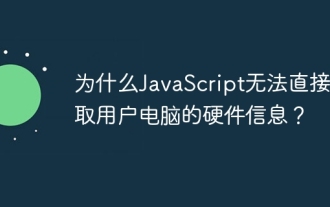 JavaScriptがユーザーのコンピューターでハードウェア情報を直接取得できないのはなぜですか?
Apr 19, 2025 pm 08:15 PM
JavaScriptがユーザーのコンピューターでハードウェア情報を直接取得できないのはなぜですか?
Apr 19, 2025 pm 08:15 PM
JavaScriptが毎日のプログラミングでユーザーコンピューターハードウェア情報を取得できない理由についての議論、多くの開発者は、JavaScriptを直接取得できない理由に興味があります...
 JavaのパラメーターQRコードを使用してWeChatアプレットを正しく生成して表示する方法は?
Apr 19, 2025 pm 04:48 PM
JavaのパラメーターQRコードを使用してWeChatアプレットを正しく生成して表示する方法は?
Apr 19, 2025 pm 04:48 PM
Javaにパラメーターを使用してWeChatアプレットQRコードを生成し、HTMLページに表示することは一般的な要件です。この記事では、Jの使用方法について詳しく説明します。
 JWTは動的許可を実装できますか?セッションメカニズムとの違いは何ですか?
Apr 19, 2025 pm 06:12 PM
JWTは動的許可を実装できますか?セッションメカニズムとの違いは何ですか?
Apr 19, 2025 pm 06:12 PM
JWTとセッションに関する混乱と回答多くの初心者は、JWTやセッションを学ぶときの性質と適用可能なシナリオについて混乱することがよくあります。この記事はJを中心に展開します...
 USDT転送アドレスが正しくない場合はどうすればよいですか?初心者向けガイド
Apr 21, 2025 pm 12:12 PM
USDT転送アドレスが正しくない場合はどうすればよいですか?初心者向けガイド
Apr 21, 2025 pm 12:12 PM
USDT転送アドレスが正しくない後、最初に転送が発生したことを確認し、次にエラータイプに応じて測定を行います。 1.転送の確認:トランザクション履歴を表示し、ブロックチェーンブラウザーでトランザクションハッシュ値を取得してクエリします。 2。対策を講じる:住所が存在しない場合は、資金が返還されるのを待つか、カスタマーサービスに連絡してください。無効なアドレスの場合は、顧客サービスに連絡し、専門家の助けを求めてください。それが他の誰かに転送された場合は、受取人に連絡するか、法的支援を求めてください。




